Chrome İndirme Hızı Arttırma Nasıl Yapılır? *2022*
Chrome İndirme Hızı Arttırma içeriğimizde birçok kullanıcının yaşadığı sorunun çözümünü paylaşacağız. Bu kapsamda birçok kullanıcı Google’ın tarayıcısı olan Chrome üzerinden indirme yaptığı zaman yavaşlık şikayeti gündeme geliyor. Bu durumda kullanıcılar Chrome’da indirme hızı nasıl arttırılır diye araştırma yapmaya başlıyorlar.
Chrome indirme hızı çok yavaş tarzında şikayetleriniz varsa bu içeriğimiz tamamen sizin için rehber niteliğinde olacak. Bu sorun genel olarak internet bağlantıların yavaş olması ile ilgili olabiliyor. Bu durumun haricinde anlık kopmalar da gündeme gelebiliyor. Bu anlık kopmalardan kaynaklı yavaş indirme sorunu gündeme gelebilir. Tabi bu durum, sizinle ilgili olan veya sizinle ilgisi olmayan birçok sebepten olabilir.
Chrome İndirme Hızı Nasıl Arttırılır? ✔️
Chrome İndirme Hızı Arttırma yönteminde ilk olarak Parallel Downloading özelliği kullanılabilir. Internet Download Manager kullananlar bilirler, çoklu bağlantı ile bir dosyayı indirebiliyorsunuz. Google Chrome’un bu özelliği de, tam olarak bu işlemi gerçekleştiriyor. Bu durumda indirme yapacağınız web sitesi izin verirse, çoklu bağlantı özelliği sayesinde daha hızlı indirebiliyorsunuz. Bu yöntem sayesinde dosyayı çok daha hızlı bir şekilde indirebilirsiniz.
Chrome flasg özelliğini açmak için adres çubuğuna “chrome://flags” yazmanız gerekiyor. Hemen ardından, aşağıdaki adımları sırayla uygulayın.
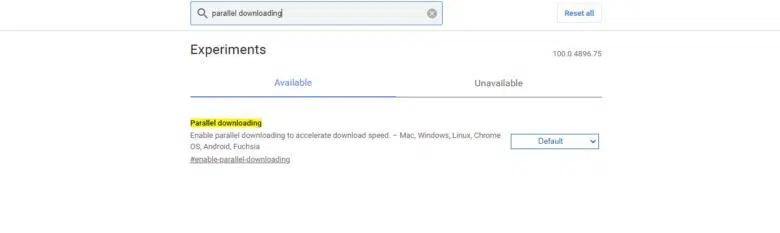
- Adres çubuğuna “chrome://flags” yazın ve enterlayın.
- Arama çubuğuna “Parallel Downloading” yazın.
- Karşınıza çıkan seçeneklerde “Etkinleştirme” butonunu bulun ve tıklayın.
- Bu işlemi yaptıktan sonra tarayıcı kapatıp tekrardan açın.
Aktif Kullanılan Eklentileri Devre Dışı Bırakın
Chrome indirme hızı arttırma yöntemlerinde sırada eklentileri devre dışı bırakmak var. Kullanmış olduğunuz bazı eklentiler tarayıcıya fazla yük bindiriyor olabilir. Bu sebeple indirme işlemleriniz yavaş çalışıyor olabilir. Bu durumda indirme işlemi yapmadan önce eklentileri devre dışı bırakın. Ayrıca kullanmadığınız tüm eklentileri devre dışı bırakın veya kaldırın.
İndirme Yaptığınız Web Sitesinden Kaynaklı Olabilir
Bu tür durumlarda sorun tamamen sizden kaynaklı olmayabilir. Bu durumlarda bazı web siteleri yöneticileri kaynak tüketimlerini azaltmak için sınırlandırma yapıyorlar. Bu durumda indirilen dosya normalden çok daha yavaş bir şekilde inmiş oluyor. Böyle bir durum yaşadığınız taktirde farklı kaynaklardan indirmeyi deneyin.
Güvenlik Duvarını ve Antivirüsü Devre Dışı Bırakın
Bilgisayarınızda kullanmış olduğunuz anti virüs veya güvenlik duvarını devre dışı bırakın. Böyle bir durumlarda anti-virüs programları kısıtlama yapıyor olabilir. Bu durumun haricinde bilgisayarınıza bir virüsde bulaşmış olabilir. Bu durumda geniş kapsamlı bir virüs taraması yaptırmalısınız. Bu durumda her iki şekilde de size engel olabilir. Bu sebeple iki farklı şekilde de kontrol edin.
Chrome Güncellemesini Denetleyin veya Yeniden Yükleyin
İçeriğimizin son adımında ise Google Chrome güncellemesini önereceğiz. Bu durumda kullanmış olduğunuz Chrome güncelleyin veya silip tekrardan yükleyin. Bu yöntemler en kalıcı ve kesin çözüm olarak bilinir. Bu sebeple kullanmış olduğunuz Chrome’un güncel olmasına dikkat edin.
Windows 10 Hızlandırma içeriğimizden de hız optimizasyonun nasıl yapılacağını öğrenebilirsiniz. Aynı zamanda IDM Nedir ve Nasıl Kullanılır bağlantısından da Internet Download Manager kullanımını öğrenebilirsiniz.
Chrome İndirme Hızı Arttırma İle İlgili Sık Sorulan Sorular 📌
Google chrome’da dosya indirme hızı nasıl ayarlanır?
Chrome adres çubuğuna “chrome://flags” yazın ve enterlayın. Hemen karşınıza çıkan arama çubuğuna ise Parallel Downloading yazın. Bu ayarın hemen yanında yer alan seçeneği ise “Etkinleştirildi” seçeneğini seçin ve kaydedin. Son olarak da tarayıcıyı yeniden başlatın.
Chrome indirme hızı çok yavaş, ne yapabilirim?
İndirmek istediğiniz dosya çok yavaş iniyorsa Internet Download Manager programını kullanabilirsiniz.




